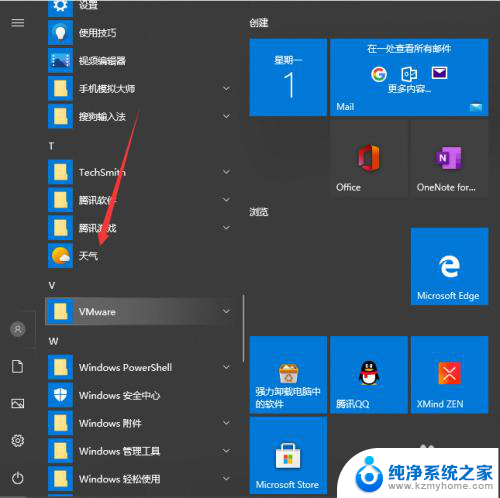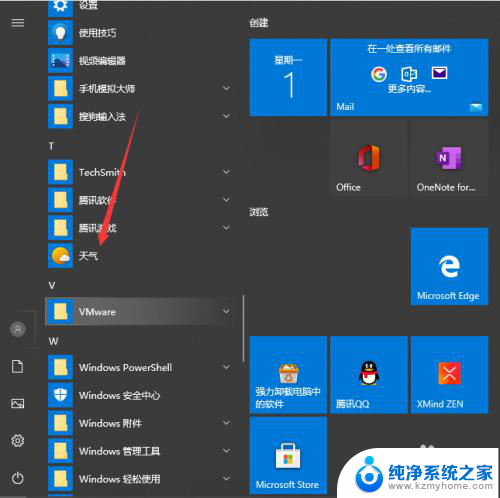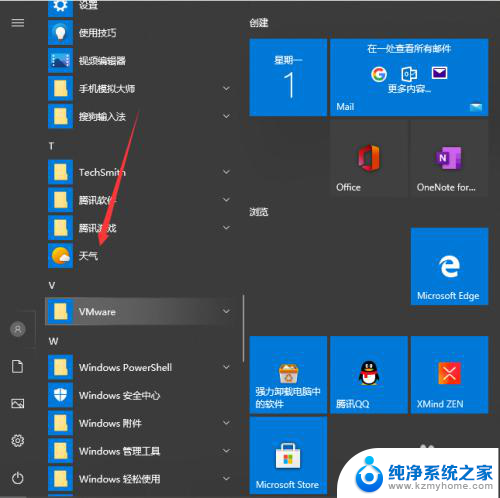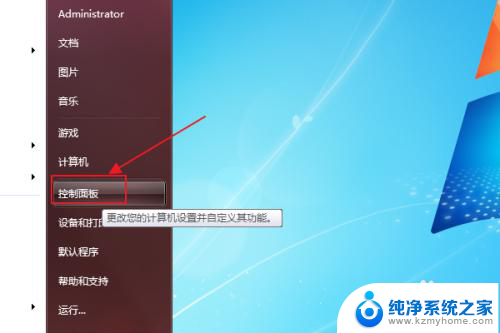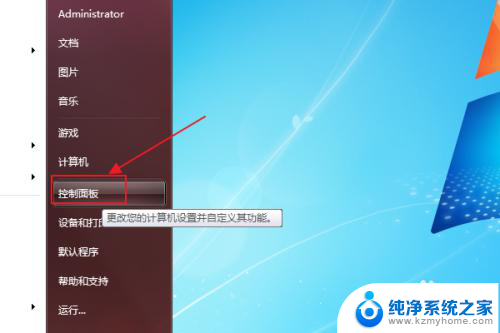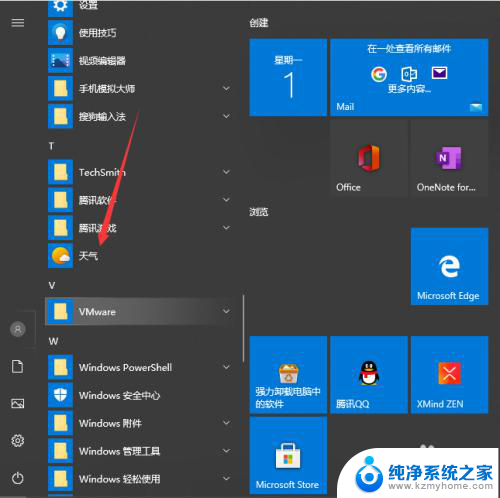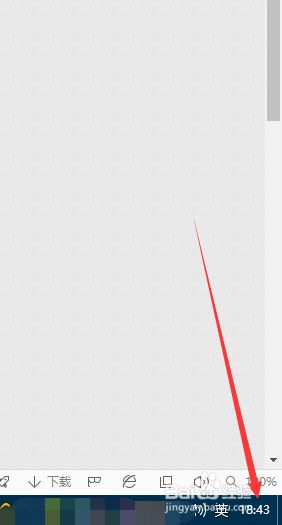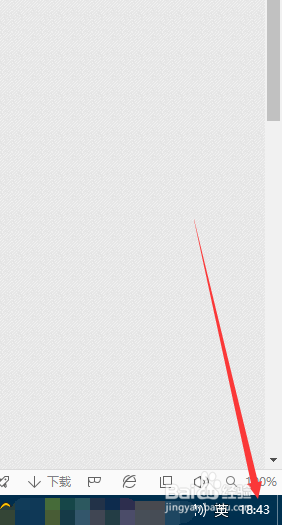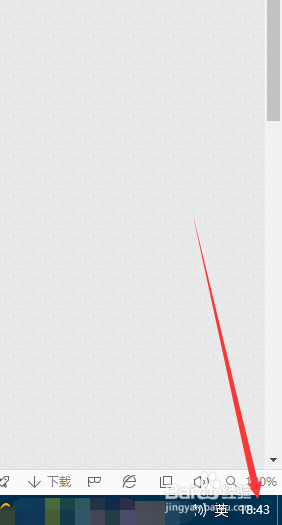怎么把时间日期天气设置在桌面上 Win10系统桌面时间日期和天气显示方法
更新时间:2024-01-07 10:00:18作者:yang
在Win10系统中,设置时间日期和天气显示在桌面上可以帮助我们更方便地掌握最新的天气和时间信息,通过简单的设置,我们可以在桌面上一目了然地看到当前的日期、时间和天气状况,无需打开其他应用程序或浏览器。这种便捷的功能不仅提高了工作效率,还使我们的生活更加便利。本文将介绍如何在Win10系统中设置桌面时间日期和天气显示,让您随时获得准确的时间和天气预报。
具体方法:
1.首先是天气设置,我们可以先点击左下角菜单.找到并选择”天气“按钮。
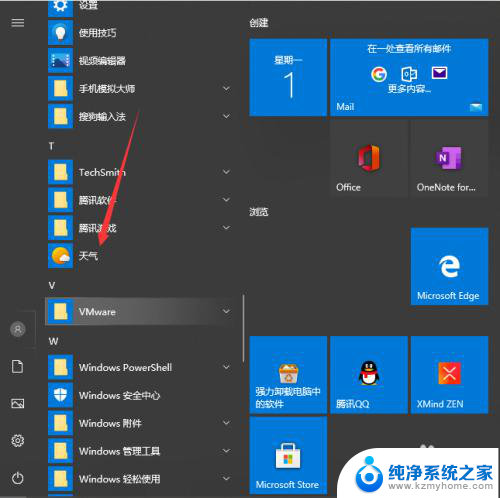
2.进入天气界面就可以看到当地的天气情况,还有近些日子的天气预报。
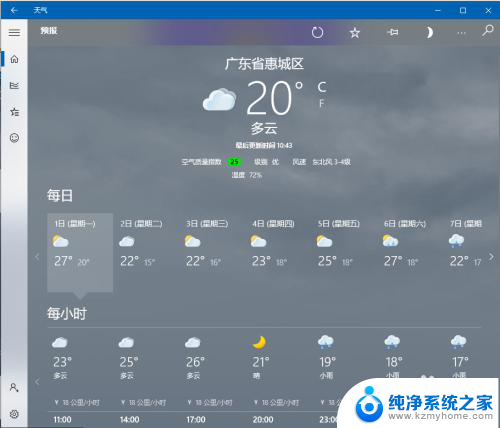
3.往下滑还可以看到一些详细的说明。
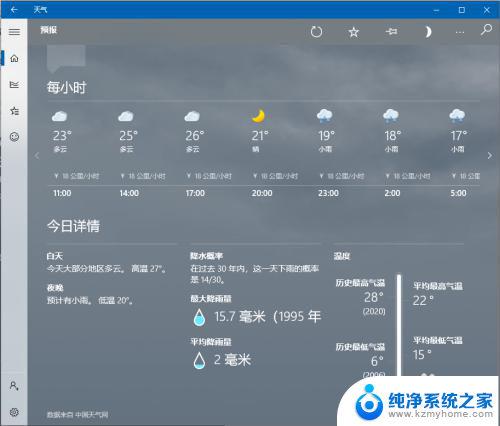
4.关于桌面时间天气的。可以看到现在只能看到时间,没办法看到日期,来看看具体的设置。
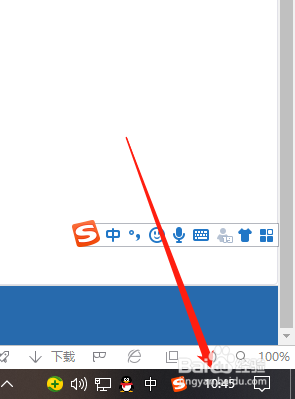
5.鼠标右键点击桌面下方任务栏空白地方然后进入任务栏设置。
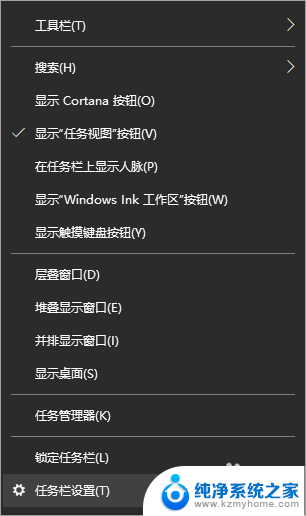
6.将使用小任务栏按钮关掉就好啦。
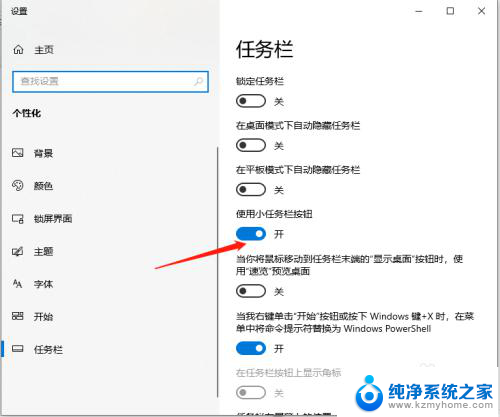
7.之后就可以看到时间和日期都会一起显示了。
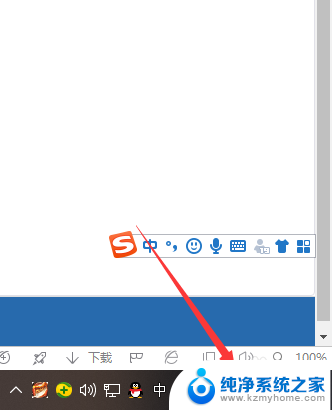
以上就是如何将时间日期天气设置在桌面上的所有内容,如果您遇到这种情况,可以按照以上方法解决,希望对大家有所帮助。